← Alle Tutorials
Konfiguration der Exchange On-Premises-Berechtigungen für Backup und Wiederherstellung von Postfächern
Microsoft Exchange On-Premises-Konfigurationshandbuch für Sicherung und Wiederherstellung
In diesem Handbuch führen wir Sie durch die wesentlichen Schritte zur Konfiguration Ihres Microsoft Exchange On-Premises-Mailservers, um Ihre Postfächer sowohl lokal als auch remote zu sichern und wiederherzustellen. Dieses Tutorial ist auch für diejenigen nützlich, die Iperius Backup zur Verwaltung dieser Vorgänge verwenden.
Wir beginnen mit der Zuweisung von Berechtigungen an Benutzer und fahren dann mit der Konfiguration des Exchange-Servers fort.
1) Zuweisung der Rollen „Organisationsverwaltung“ und „Import/Export PST“
Damit Sicherungs- und Wiederherstellungsvorgänge auf Exchange ordnungsgemäß funktionieren, ist die Zuweisung der Benutzerberechtigungen aus der Gruppe „Organisationsverwaltung“ , die die Anzeige aller Postfächer ermöglicht, und der Rolle „Import/Export PST“ , die für den Import und Export von Postfächern erforderlich ist, unerlässlich.
Greifen Sie dazu auf das Exchange Control Panel (ECP) zu, indem Sie https://ServerIP/ecp in Ihren Browser eingeben oder, wenn Sie bereits mit dem Server verbunden sind, https://localhost/ecp . Sie sollten eine Seite wie die folgende sehen:
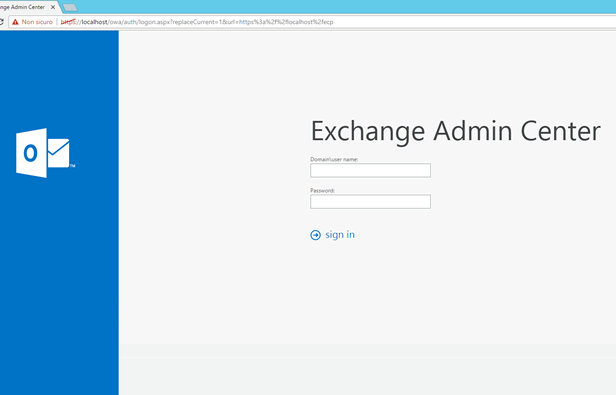
Geben Sie Ihre Administratoranmeldeinformationen ein, um sich anzumelden. Nach der Anmeldung wird Ihnen eine Liste der Postfächer angezeigt, die derzeit auf Ihrem Exchange-Server konfiguriert sind.
Fahren Sie fort, indem Sie im Seitenmenü die Registerkarte „Berechtigungen“ auswählen. Über diese können Sie auf die Verwaltung von Rollen und Berechtigungen zugreifen.
2) Fügen Sie den Exchange-Server zu den “Trusted Hosts”-Geräten hinzu
Um sicherzustellen, dass die Remote-Sicherung reibungslos funktioniert, müssen Sie den Exchange-Server zu den vertrauenswürdigen Geräten des PCs hinzufügen, von dem aus die Sicherung durchgeführt wird.
Um die aktuelle Liste der vertrauenswürdigen Hosts zu überprüfen, öffnen Sie PowerShell als Administrator und führen Sie den folgenden Befehl aus:
(Get-Item WSMAN:\localhost\Client\TrustedHosts).Wert
Wenn der Server nicht in der Liste vorhanden ist, können Sie ihn mit dem folgenden Befehl hinzufügen:
Set-Item WSMAN:\localhost\Client\TrustedHosts -Wert "IPSERVER"
Ersetzen Sie IPSERVER durch die IP-Adresse Ihres Servers.
3) Aktivierung des Windows Remote Management (WinRM)-Dienstes
Um eine effektive Remoteverwaltung zu ermöglichen und sicherzustellen, dass Sicherungs- und Wiederherstellungsvorgänge ordnungsgemäß funktionieren, müssen Sie den WinRM-Dienst und die PowerShell-Remoteverwaltung (PS-Remoting) aktivieren.
Öffnen Sie PowerShell und führen Sie den folgenden Befehl aus:
Aktivieren-PSRemoting
Bestätigen Sie den Vorgang bei entsprechender Aufforderung durch Drücken von „Y“ oder „A“, um alle Anfragen automatisch zu akzeptieren.
Sobald die Konfiguration abgeschlossen ist, ist der Server bereit für die Sicherung und Wiederherstellung von Postfächern mit Iperius Backup oder anderen kompatiblen Tools.
Nützliche Ressourcen
Weitere Einzelheiten zum Sichern und Wiederherstellen von Microsoft Exchange-Postfächern finden Sie in den folgenden Tutorials:
Für alle Fragen oder Zweifel zu diesem Tutorial,
Kontaktieren Sie uns